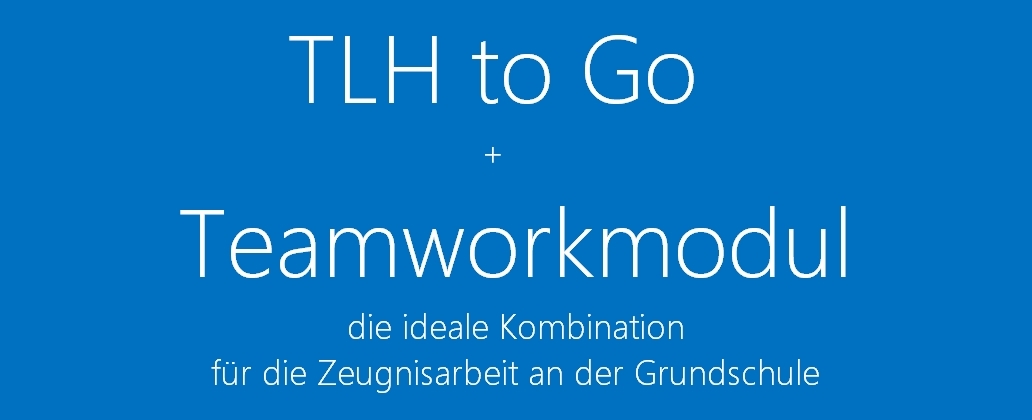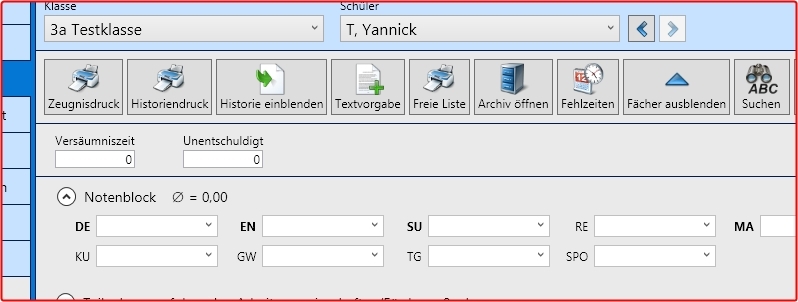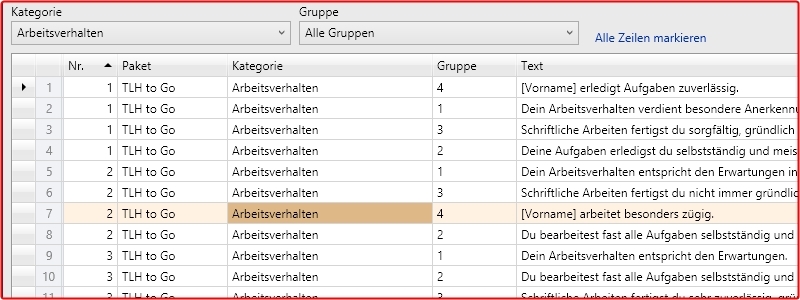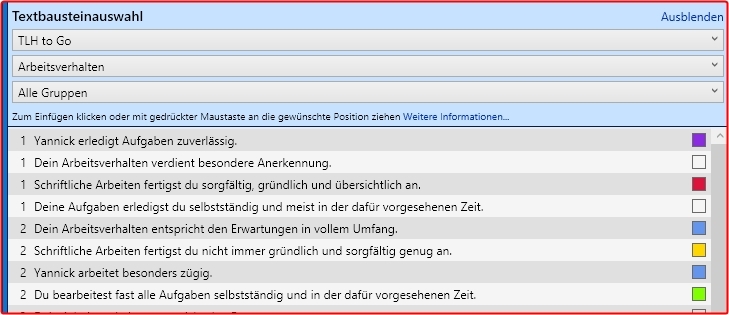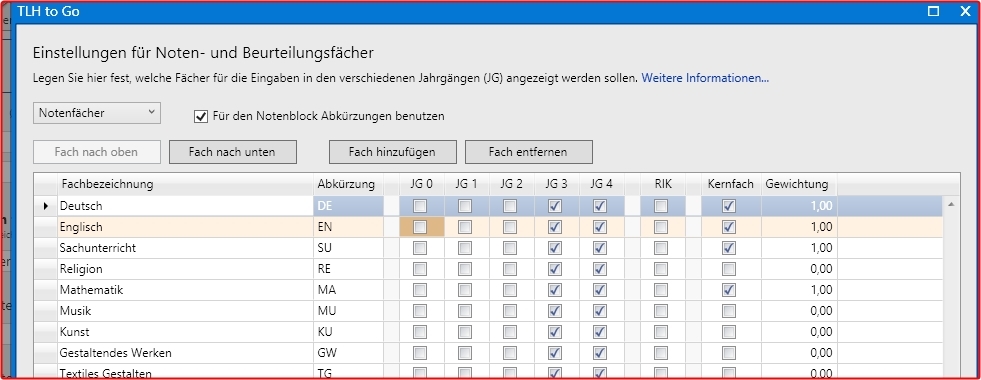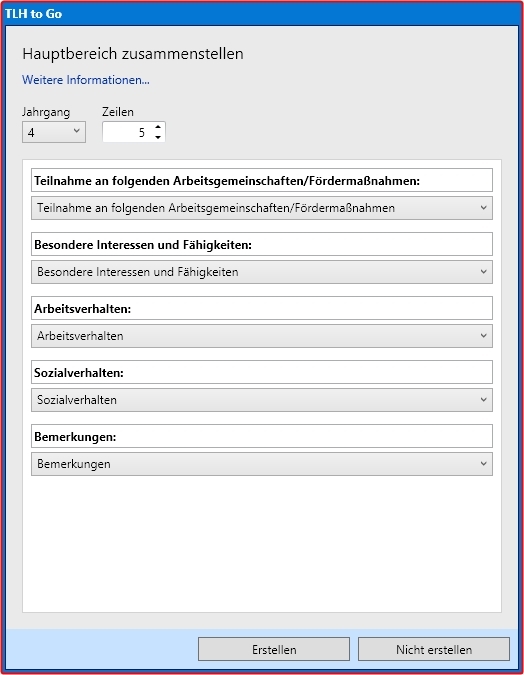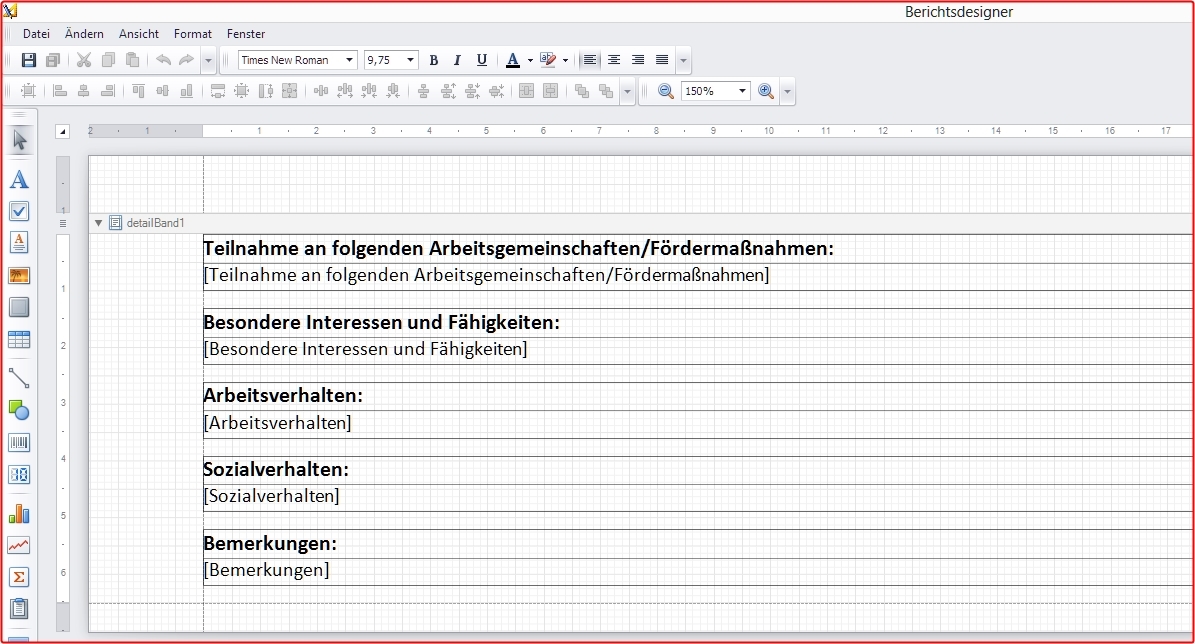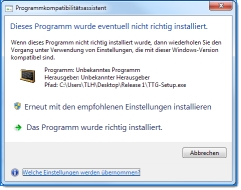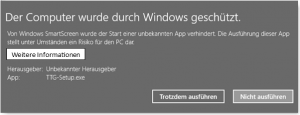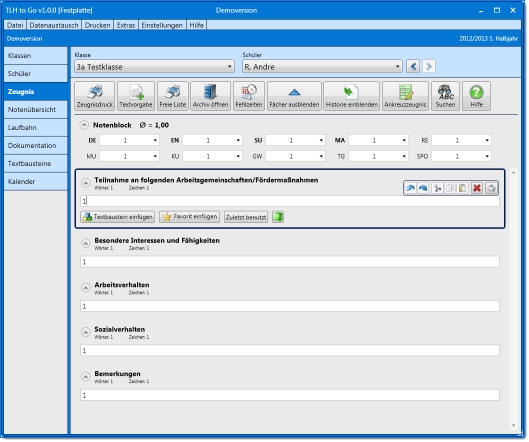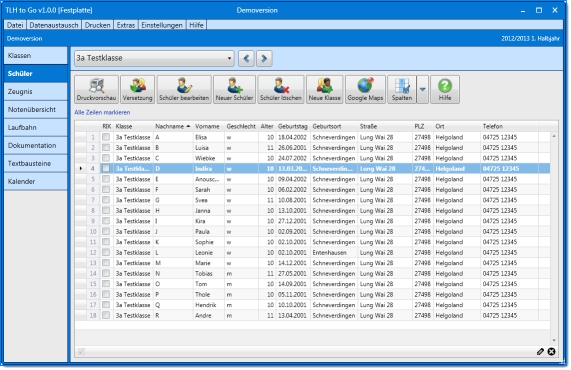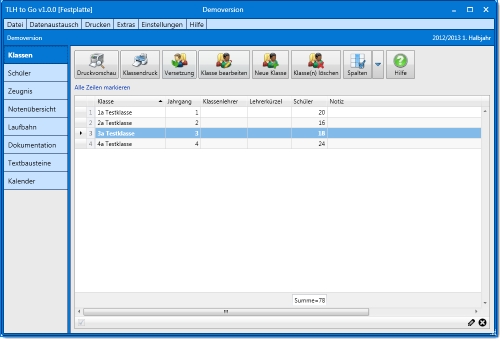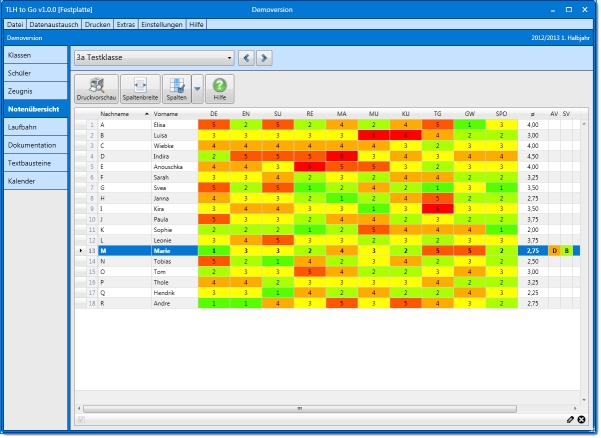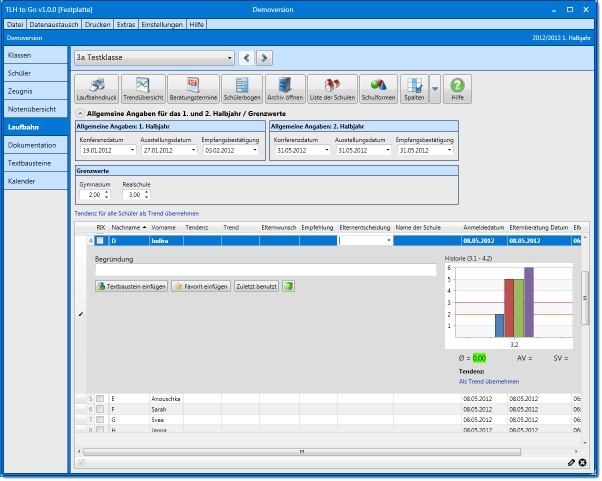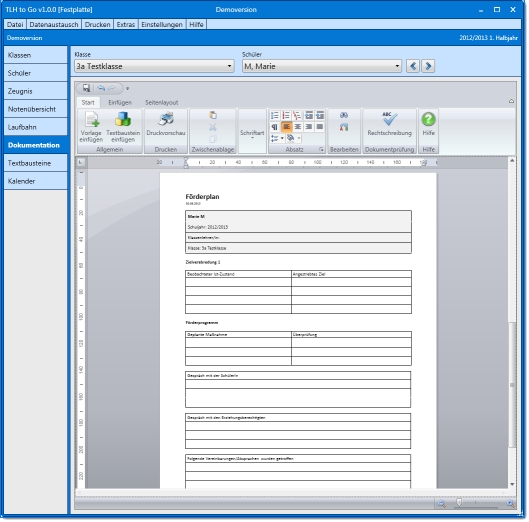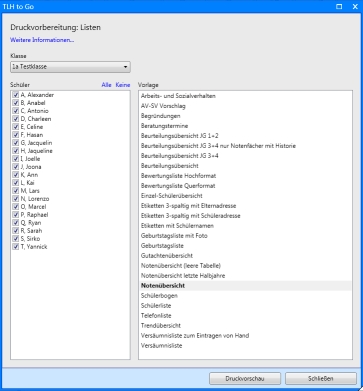Am Freitag (21.06.) endet der Telefonsupport um 10 Uhr.
Wenn Sie sich die Vorschau des neuen TLH anschauen möchten, schicken Sie uns eine E-Mail an kontakt@schoolhouse.de. Geben Sie bitte Ihre Schulnummer und Ihren Registrierungscode für TLH to Go an. Sie bekommen dann von uns eine Nachricht mit allen nötigen Informationen, inklusive einer neuen Kundennummer.
Die erste Vorschau für TLH-Team ist verfügbar. Bis zur endgültigen Fertigstellung im August werden wöchentlich Updates veröffentlicht. Während die Vorschau-Phase läuft, kann TLH-Team kostenfrei genutzt werden. Das Schreiben und Drucken der Sommerzeugnisse wird möglich sein. Zusätzlich zu Windows werden auch alle anderen Betriebssysteme und Geräte unterstützt. Anders als bisher basiert diese Version auf einer Cloud-Datenbank, es wird also gemeinsam in einer einzigen Datenbank gearbeitet, jeglicher Datenaustausch entfällt damit. Die Daten sind Ende-zu-Ende verschlüsselt und werden in Deutschland gespeichert. Neben den bekannten Features aus TLH to Go wird TLH-Team kurz nach Fertigstellung um neue Module erweitert, unter anderem ILE zur Erfassung der Lernentwicklung sowie das Notenbuch, welches dieses Mal direkt in das Programm integriert wird.
Sie arbeiten im Moment hauptsächlich zu Hause, möchten aber die
Daten mit dem KlassenlehrerIn/FachlehrerIn und der Schule schnell und sicher austauschen?
Teamwork ist in diesen Tagen eine große Hilfe.
TLH to Go herunterladen Einrichtung von TLH to Go Probelizenz bestellen Bestellschein
Jetzt runterladen und ausprobieren
Bitte teilen Sie uns mit, was Ihnen an TLH to Go gefällt und was nicht, sagen Sie uns was Ihnen an Funktionen fehlt oder welche Verbesserungsmöglichkeiten Sie sehen. Wir nehmen Ihre Kritik ernst und freuen uns über Ihre Anregungen. Bitte nehmen Sie über die Supportfunktion Kontakt mit uns auf. Falls Sie Hilfe bei der Erstellung Ihrer Vorlagen, beim Import Ihrer bestehenden Textbausteine oder beim Import von Schülerdaten aus dem Schulverwaltungsprogramm benötigen, wir unterstützen Sie dabei.
Der neue Standard für die Zeugnisarbeit für alle Schulformen
Haben Sie Fragen zum Programm?
Rufen Sie an (05193-9638655) oder schreiben Sie eine Mail.
Nach dem Herunterladen starten Sie die Installation mit Doppelklick auf die heruntergeladene Datei.
Führen Sie die gewünschten Schritte für die Installation aus.
Wählen Sie aus, für welche Schulform Sie TLH to Go installieren möchten.
Im Modus „Mobil“ können Sie direkt auf einen USB-Stick installieren.
Sie können gleich nach dem Start (oder auch später) vorhandene Daten aus TLH-Klassisch oder TLH übernehmen und damit weiterarbeiten. Klicken Sie dazu im Menü Datenaustausch auf Datenübernahme aus TLH-Klassisch oder TLH.
Alle Schulorte mit TLH-Programmen
- Zeugnisse für Klassenstufen 1-10
- Historie zurück bis zur ersten Klasse
- Viele Listen und Übersichten
- Erstellung der Laufbahnschreiben
- Dokumentation der Lernentwicklung
- Ankreuzzeugnisse zur aussagestarken Beurteilung
- Textbausteinsammlung, beliebig erweiterbar
- Designer für den Zugriff auf alle Druckvorlagen
- bequemer Datenaustausch
- Synchronisierung für die Archivierung
- die neuen Formulare für die Laufbahnschreiben
- Rechtschreibprüfung
- der bekannt gute Service
Wenn Ihre Schule das Teamwork-Modul mitbestellt, können Sie ohne USB-Stick Daten untereinander tauschen. Viel schneller als zuvor und vor allem sicher.
- Wenn Sie mit TLH to Go auf einem USB-Stick arbeiten, bleiben keine Schülerdaten auf dem benutzten Rechner zurück.
- Jederzeit Zugriff auf Zeugnisse und Daten aus den vergangenen Halbjahren
- Regionales Integrationskonzept umgesetzt (RIK) Kinder mit ausgewiesenem sonderpädagogischen Förderbedarf werden durchgängig berücksichtigt und mit der richtigen Fächerkombination und dem dazu passenden Zeugnisformular bedient. Die Voreinstellung ist jederzeit änderbar.
- Perfekte Verteilung des Textes bei einseitigen Zeugnissen inkl. automatischer Schriftgrößenanpassung um unnötige Folgeseiten mit wenig Text zu verhindern.
- Immer alle Daten auf einem USB-Stick in der Tasche
- TLH to Go arbeitet auf Wunsch komplett auf einem USB-Stick bzw. einem beliebigem Wechseldatenträger (z.B. SD-Karte) oder auch direkt auf der Festplatte.
- Datenübernahme aus TLH-Klassisch und TLH sowie aus den Schulverwaltungsprogrammen DaNis, Sibank, Sibank Plus, Magellan und WinSchool. Sie können sofort nach dem ersten Start (oder auch später) die Daten aus TLH-Klassisch oder TLH übernehmen. Es werden alle Schülerdaten für die Zeugnisse, die Historie, die Laufbahn und die Textbausteine übernommen. Lediglich die Dokumentation wird nicht übernommen, diese erscheint in komplett neuer Aufmachung.
- Prinzip „to Go“. Sie können komplett auf Import/Export verzichten, geben Sie Ihren USB-Stick einfach an die KollegInnen weiter, damit diese ihre Daten eintragen. Drucken Sie direkt vom Stick im Schulbüro oder senden Sie die Daten als PDF per Mail an die Schulleitung. Der Import/Export ist natürlich weiterhin möglich, sogar mit Vorschau der zu importierenden Daten.
- Updates während des laufenden Betriebs. TLH to Go prüft bei jeder Benutzung auf Updates.
- Vollständiger Zugriff auf sämtliche Druckvorlageneinstellungen. Mit dem eingebauten Designer können Sie alle Druckvorlagen an Ihre Bedürfnisse anpassen. Umfangreiche neue Listen stehen zur Verfügung.
Einrichtung von TLH to Go
Einrichtung von TLH to Go auf Festplatte
TLH to Go kann wie üblich auf Festplatte benutzt werden. Wählen Sie in diesem Fall den Punkt „Stationär“ aus. Dabei wird eine Verknüpfung zum Starten auf dem Desktop abgelegt. Die Daten werden dabei im Benutzerkonto des angemeldeten Benutzers gespeichert, das Programm im jeweiligen Programmordner.
Sollte auf dem Zielrechner das .Net Framework 4.0 + das zugehörige Sprachpaket nicht installiert sein, wird dies automatisch erledigt. Lassen Sie diese Installation zu und bestätigen Sie die jeweiligen Meldungen.
Im Modus to Go bzw. Mobil können Sie einen beliebigen Ordner auf der Festplatte oder einen Wechseldatenträger auswählen. Das Programm wird dabei komplett mit allen Daten in diesen Ordner kopiert.
Wenn Sie TLH to Go im Modus „To Go“ einrichten, werden Sie unter Windows 7 und Windows 8 nach der Fertigstellung diesen Dialog erhalten:
Klicken Sie auf „Das Programm wurde richtig installiert“.
Die Ursache für diesen Dialog: Bei der Einrichtung auf einem Wechseldatenträger wird das Programm nicht in Systemsteuerung-Software eingetragen.
Wenn Sie TLH to Go unter Windows 8 einrichten, erhalten Sie ebenfalls einen Hinweis.
Klicken Sie dort bitte auf „Weitere Informationen“ und anschließend auf „Trotzdem ausführen“.
Einrichtung von TLH to Go auf Wechseldatenträger (USB-Stick, SD-Karte)
Sie können TLH to Go komplett auf einem Wechseldatenträger betreiben. Sämtliche Daten befinden sich in diesem Fall auf dem Stick bzw. der SD-Karte. In diesem Fall wählen Sie den Punkt „To Go“. Wenn Sie diese Option wählen, benutzen Sie die Verknüpfung, die sich im Programmordner auf dem gewählten Wechseldatenträger befindet (TLH to Go starten.exe). Wenn Sie auf Wechseldatenträger arbeiten und an einem Rechner ohne .Net Framework 4.0 + dem zugehörigen Sprachpaket arbeiten möchten, wird dies automatisch installiert. Lassen Sie diese Installation zu und bestätigen Sie die jeweiligen Meldungen.
Wechsel von einem Arbeitsort zu einem anderen
Wenn Sie TLH to Go von einem Wechseldatenträger wieder auf Festplatte oder umgekehrt verschieben möchten, können Sie dies tun:
Von Wechseldatenträger an einen beliebigen Ort auf der Festplatte
Verschieben oder kopieren Sie den Ordner TLH to Go an die neue Stelle
Von Festplatte auf Wechseldatenträger
Wenn Sie im Modus Mobil installiert haben gehen Sie genauso vor wie im Punkt vorher.
Wenn Sie das Programm Stationär installiert haben gehen Sie so vor:
- Erstellen Sie eine Datensicherung
- Rufen Sie die Installation auf
- Installieren Sie im Modus „MOBIL“ in den gewünschten Ordner/Datenträger
- Starten Sie dort das Programm
- Importieren Sie die Datensicherung
Registrierung von TLH to Go
TLH to Go wird standardmäßig per Internet registriert. Sie müssen nur die Schulnummer und den Code eingeben, den Sie mit der Rechnung erhalten haben. Sie müssen nicht den Schulnamen eingeben. Dieser wird automatisch übermittelt und steht nach der erfolgreichen Registrierung im Programm zur Verfügung.
Sollten Sie zum Zeitpunkt der Registrierung keinen Internetzugang haben, können Sie dennoch mit TLH to Go arbeiten. Holen Sie die Registrierung bei nächster Gelegenheit nach. Falls Sie ganz ohne Internet arbeiten, können Sie sich von einer Kollegin oder einem Kollegen die Lizenzdatei geben lassen. Dazu klicken Sie im Registrierungsfenster auf die Schaltfläche „Lizenzdatei erstellen“. Speichern Sie die Datei auf einem USB-Stick. Wenn Sie den Stick benutzen auf dem Sie mit TLH to Go arbeiten, können Sie die Datei sofort im TLH to Go Ordner speichern. Geben Sie anschließend noch die Schulnummer und den Code ein und klicken Sie auf „Registrieren“. Das Programm fragt nun nach der Lizenzdatei. Suchen Sie diese und wählen Sie diese aus, klicken Sie dann auf „Öffnen“.
Damit ist die Registrierung abgeschlossen. Sie können die Lizenzdatei auch per Hand in den TLH to Go Ordner kopieren.
Einige Bilder von TLH to Go: